この記事では、「アレクサ、電気を消して」で照明を消すために必要なものと、それらの設定について記載しています。
Amazon EchoとSwitchBot ハブ2を利用して「アレクサ、電気を消して」をできるようにしました。
布団に入った。
さぁ、電気を消すぞ!
あれ、リモコンないじゃん、取りに起き上がらなきゃ…。
あぁぁ、だるい…。
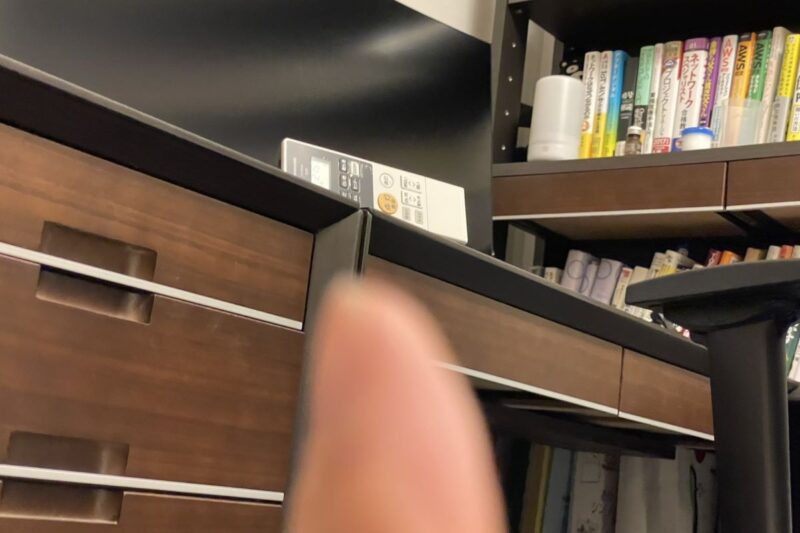
この状況を打破するために、「アレクサ、電気消して!」とお願いすると照明を消えるようにしたのですが、起き上がらなくて良いということがこんなに快適とは!
布団に入って脱力した後に起き上がるのって、結構ストレスがかかってたんだなぁって改めて実感したのでした。
これに味を占めて、他にもアレクサで睡眠中のストレスを解消できるものが無いか考えてみました。
その結果、エアコンも声で操作できたらストレスを減らせるのでは?ということに気づきました。
なぜならば、真夏の寝苦しい夜に「アレクサ、エアコンつけて」って言えば、暗い中リモコンを手探りで操作しなくて良い!
もぞもぞしている時間が長いほど睡眠から覚醒してしまう可能性が高まるのですが、その時間を短縮できます。
視力0.1、老眼持ち、真っ暗闇の中でのリモコン操作は辛いのです。
ありがとう、アレクサ!
という訳で、アレクサを使って照明やエアコンを消すために必要な5つのことについてまとめていきます。
- Amazon Echo(スマートスピーカー)
- SwitchBot ハブ2(スマートリモコン)
- Wi-Fi(無線LAN環境)
- SwitchBotアプリの設定
- アレクサアプリの設定
必要なものを揃える


まずは、アレクサを使って照明の操作をするために必要なものについて。
以下の3つのものが必要となります。
- Amazon Echo(スマートスピーカー)
- SwitchBot ハブ2(スマートリモコン)
- Wi-Fi(無線LAN環境)
それぞれについて簡単に説明していきます。
Amazon Echo (スマートスピーカー)


音声で家電を操作するために、自分の声を聴きとってくれるスマートスピーカーが必要です。
有名なところでは
・Google Nest
・Apple HomePod
・Amazon Echo
と言ったところでしょうか。
この記事ではAmazon Echoを使って音声操作を実現しています。
Echoを使うことによって、アレクサ対応の家電を「アレクサ、○○○○をして」で操作できるようになります。
Amazon Echoを選んだ理由は単純で、スマートスピーカーシェア1位であれば、困ったときにWebで調べれば、関連記事もたくさん出てくるだろうと考えたためです。
参考までに、スマートスピーカーのシェア率についての記事を紹介します。
2019年3月の情報とちょっと古い情報ですが、Amazon Echoのシェア率は61.1%と断トツの1位となっています。
ちなみに2位はGoogle Homeの23.9%です。
SwitchBot ハブ2 (スマートリモコン)


アレクサ未対応の家電は、Amazon Echoだけでは声で操作することはできません。
ちなみに、私の家の照明はアレクサ未対応です。
では、どうするのか。
選択肢は2つ、
・スマートリモコンを導入する
・アレクサ対応家電に買い替える
です。
私の場合、引っ越しや壊れたときくらいしか家電の買い替えはしないので、スマートリモコンを使うことにしました。
本当は新しい家電に買い替えたいけど予算的に無理でしょ…
で、そもそもスマートリモコンとは何ぞや?ですが、これは赤外線リモコンに対応している家電をスマホアプリやスマートスピーカーで操作出来るようにするデバイスです。
家電のリモコンを学習させると、スマートリモコン経由で操作ができるようになる優れものです。
こちらも有名どころでは
・Nature Remo 3
・SwitchBot ハブ2
などがあります。
私がSwitchBot ハブ2を選んだ理由は以下の3つから。
・他のリモートスイッチ製品と比較して価格がリーズナブル
・ロックやスマート電球など、他のSwitchBot製品も使いたい
・温湿度計が付いている
リーズナブルな価格で、いろんなスマートホーム製品を提供しているSwitchBotはとても魅力的なのです。
国産のNature Remoを応援したい気持ちもあるんですけどね。
SwitchBotの価格と製品のバリエーションの魅力はそれ以上なのです。
Wi-Fi(無線LAN環境)


アレクサからスマートリモコンに通信するためにWi-Fi環境が必要となります。
「アレクサ、電気つけて」と言ってからの通信の流れはこんな感じです。
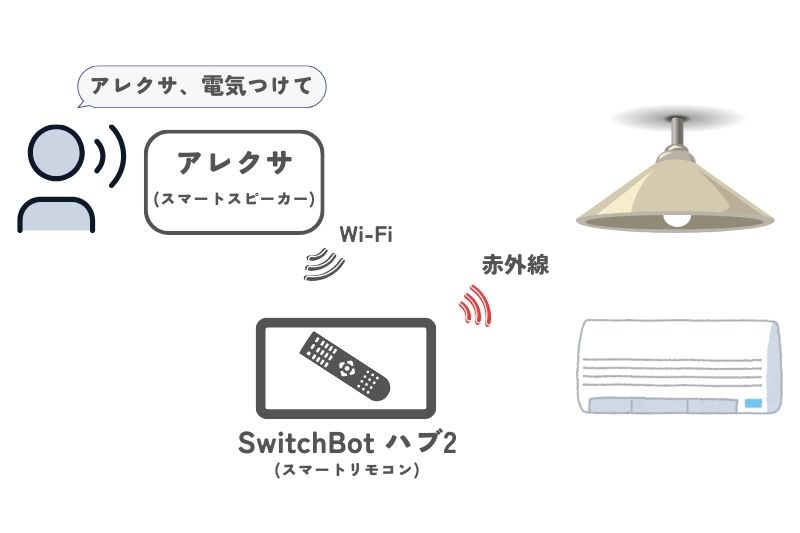
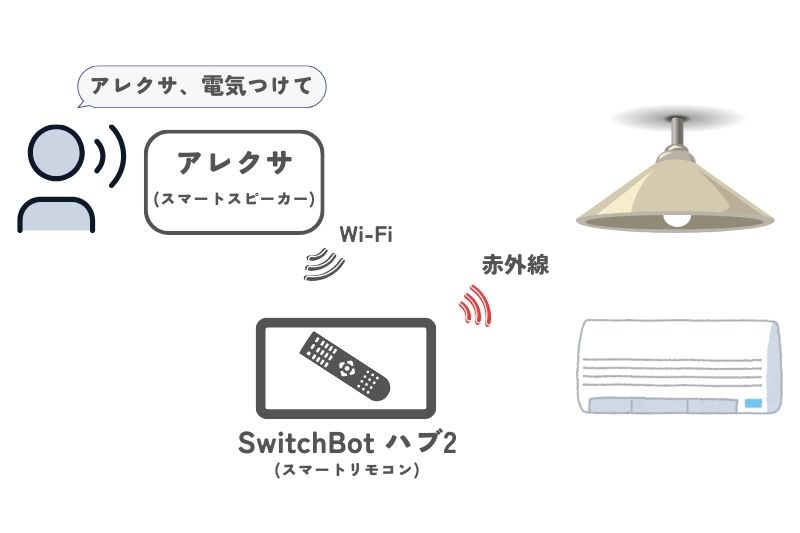
なお、SwitchBot ハブ2は2.4GHz帯のWi-Fiのみの対応なので注意してください。
家電は5GHzに対応していないものが多いなぁと思い理由を調べてみたところ、許可なく屋外で使用してはいけないことになっていました。
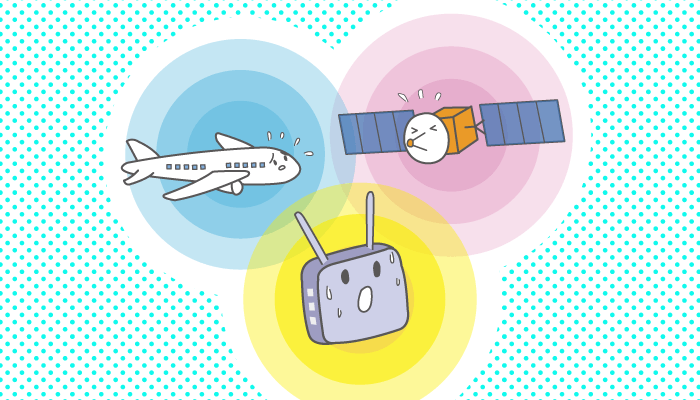
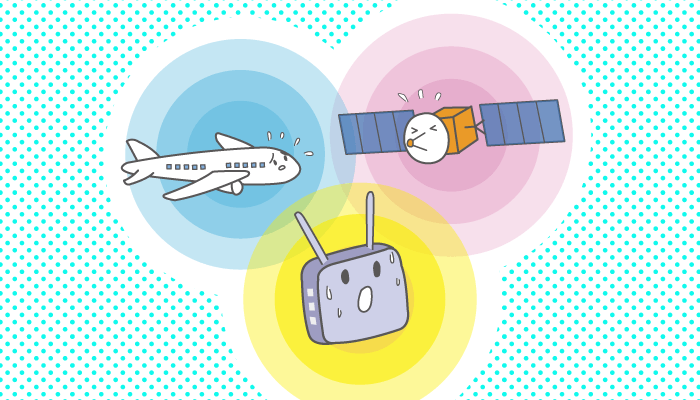
特にスマート家電の中には防犯カメラのように屋外で使えるものもあるので、2.4Ghz帯を使うようにしているんですね。
アプリの設定をする
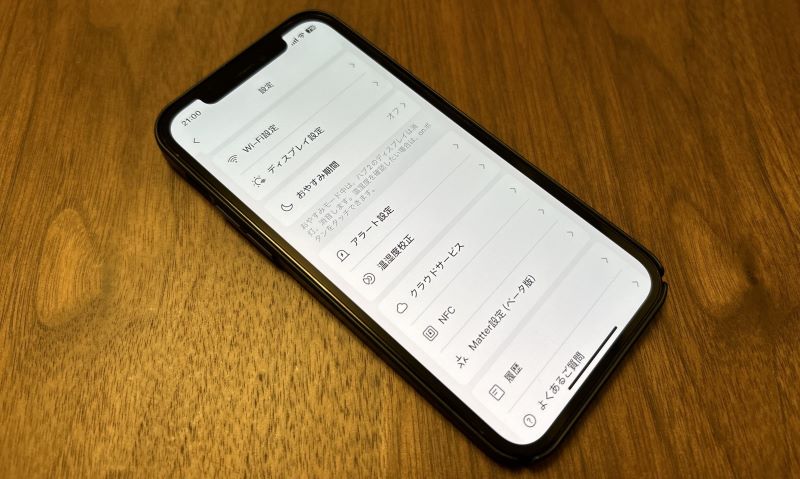
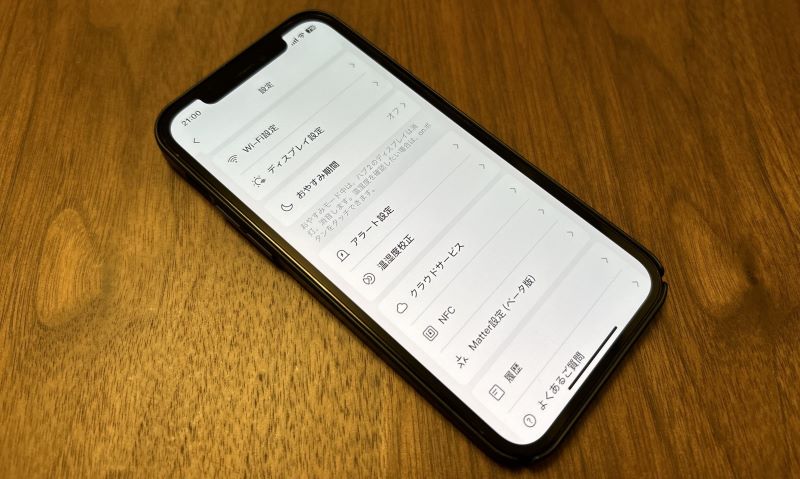
必要なものがそろったので、SwitchBotアプリとアレクサの設定をします。
まずはSwitchBotアプリの設定、次にアレクサの順番で。
理由はアレクサを設定するときにSwitchBotのシーン設定が必要になるためです。
SwitchBotアプリの設定


SwitchBotアプリでは、以下の2つの設定をします。
- 照明のリモコンを登録
- シーン追加
照明のリモコンを登録する
最初にSwitchBot ハブ2に照明のリモコンを登録します。
登録することでSwitchBot ハブ2で照明の操作ができるようになります。
以下、手順になるのですが、長いので確認したい方はタップをお願いします。
照明のリモコンの登録方法
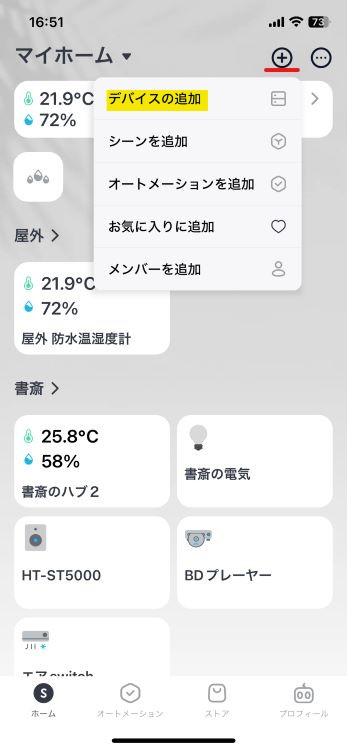
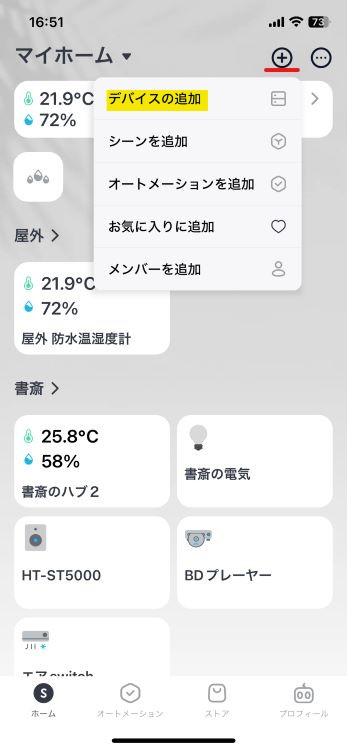
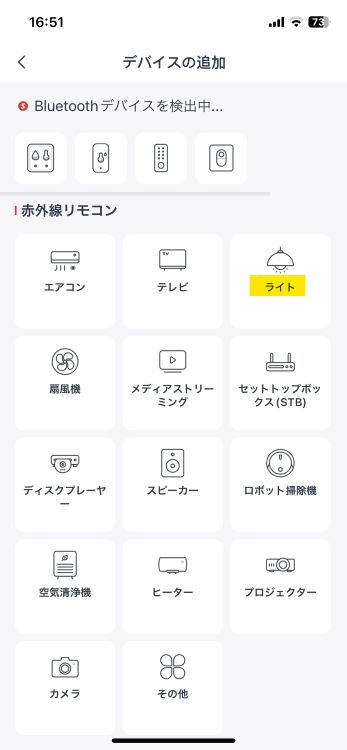
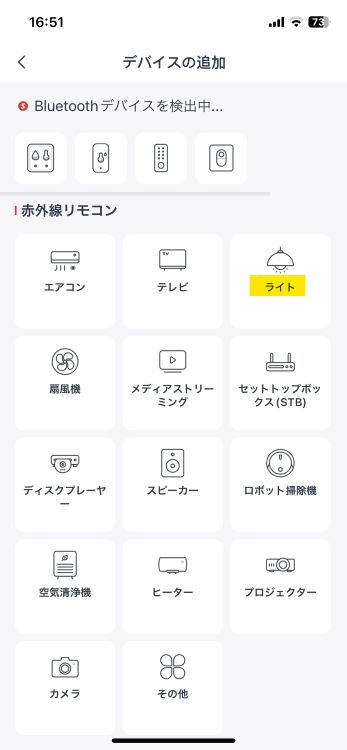


各自の環境に合わせて学習方法を選択する
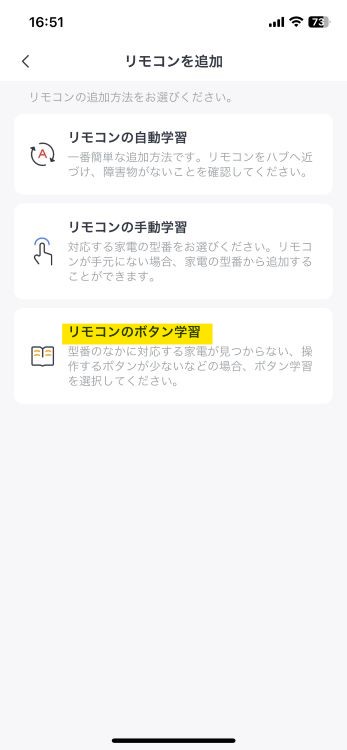
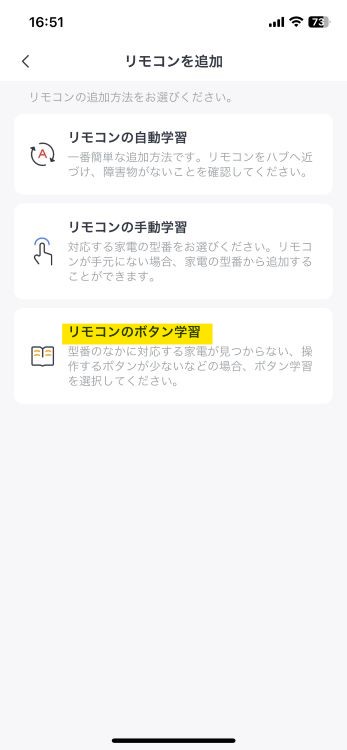
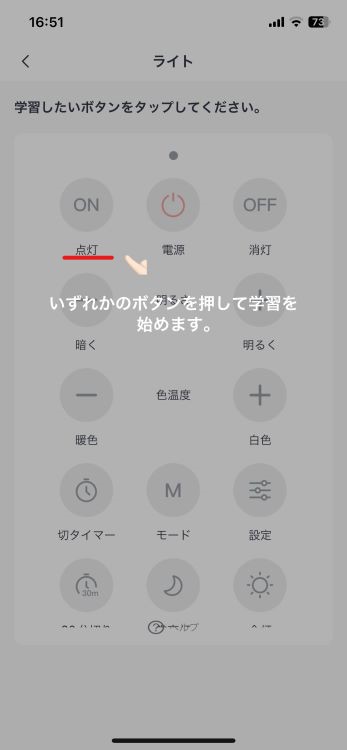
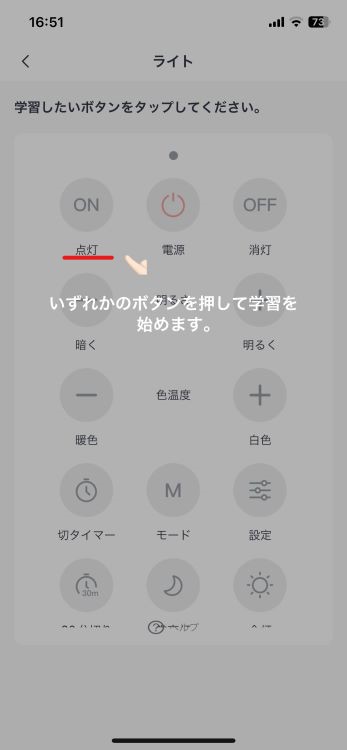
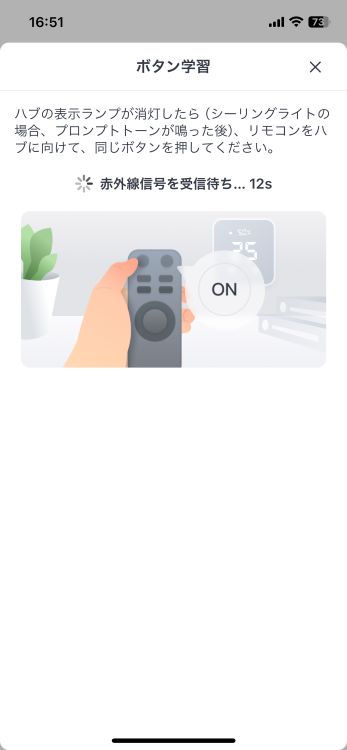
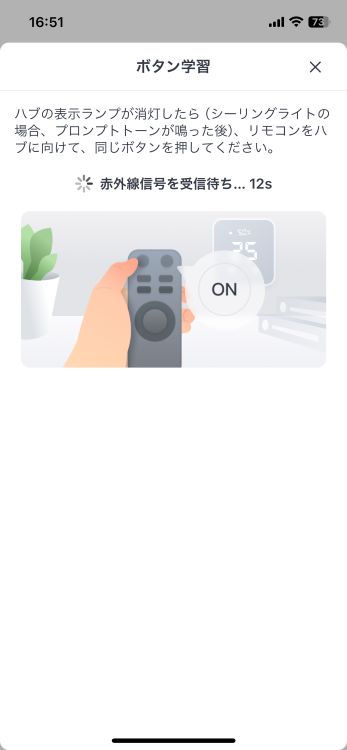
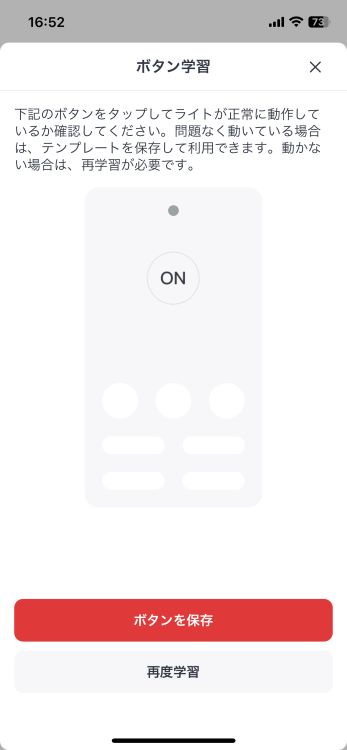
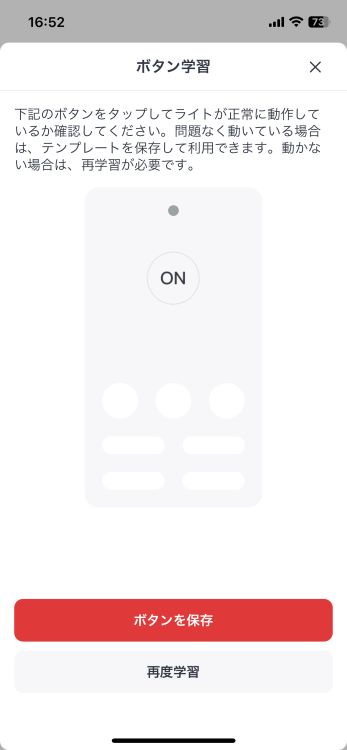
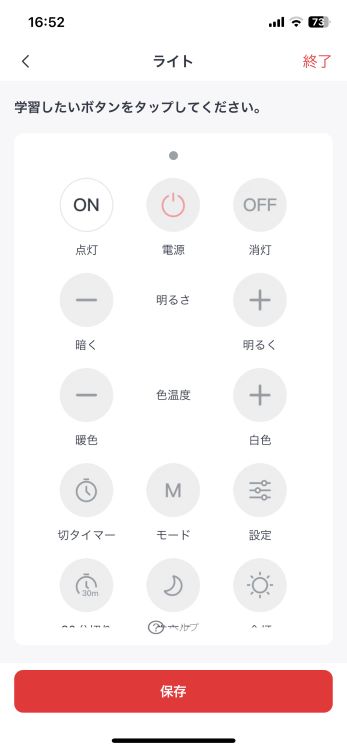
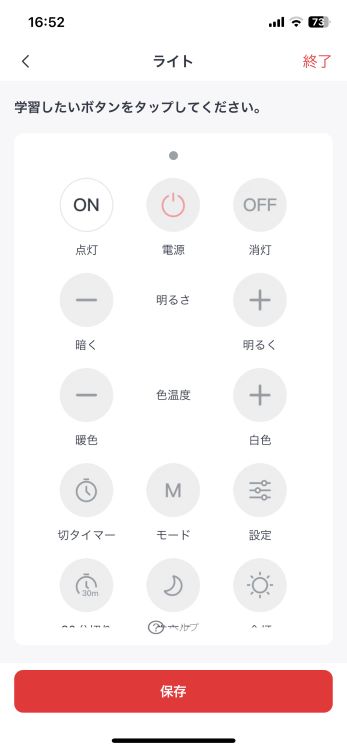
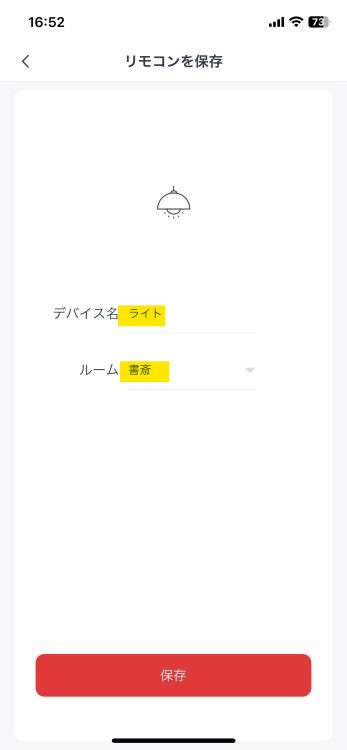
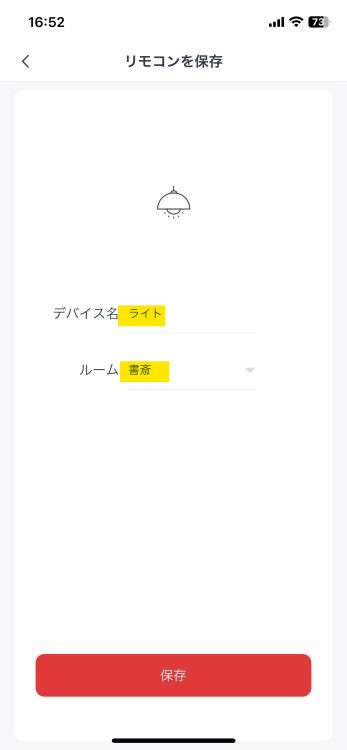
私の部屋の照明はPanasonicのHH-CE0881AZなのですが、Step 4の作業でリモコンの自動登録、手動登録では思い通りに照明のON/OFFができなかったので、ボタン学習で登録作業を進めました。
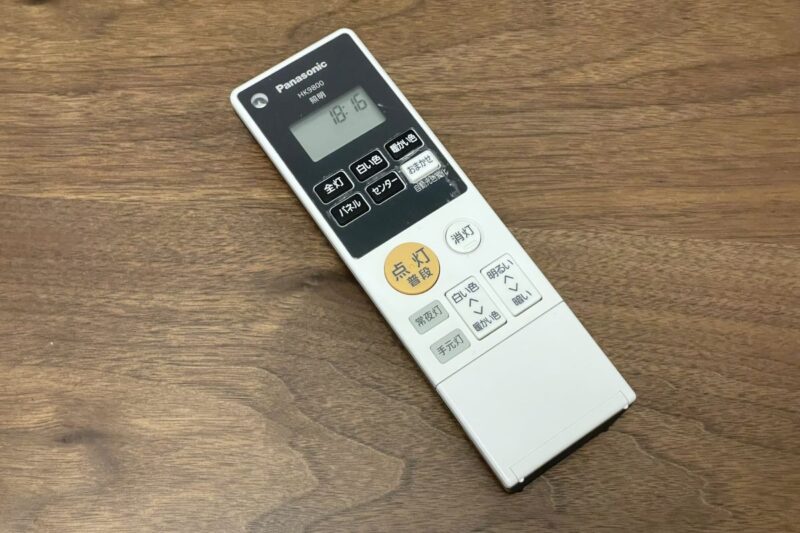
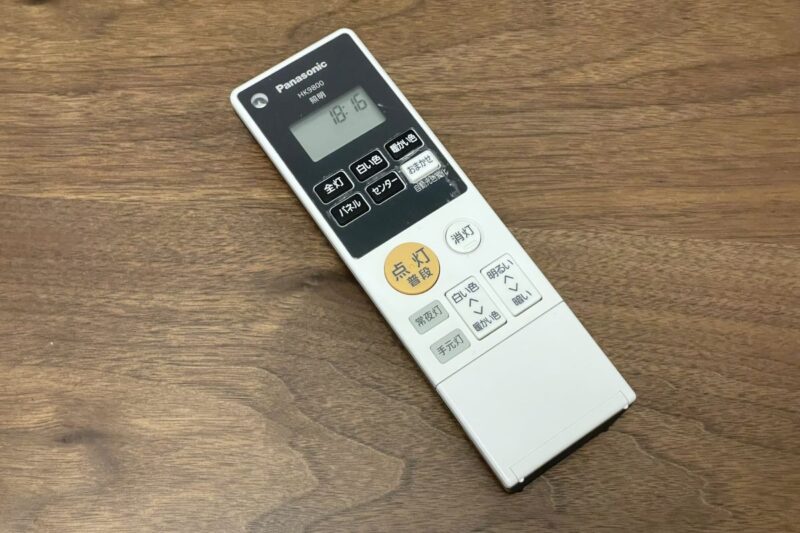
ボタンを1つずつ登録していくのはStep5からStep8の作業を何回も繰り返さないといけないので、ON/OFFボタンなど音声で操作しそうなものだけを登録しました。
1つのボタン登録は2~3分で終わるんですが、それが何個もあると20分以上かかって結構疲れます…。
シーンを追加する
SwitchBot ハブ2に照明のリモコンを登録したので、次は照明を消すためのシーンを追加します。
ここで作ったシーンをアレクサの設定で呼び出すことになります。
これまた長いので、手順の確認をしたい方はタップをお願いします。
シーンの作成方法
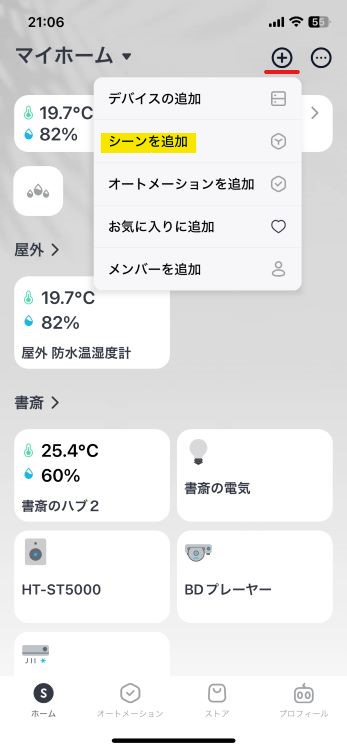
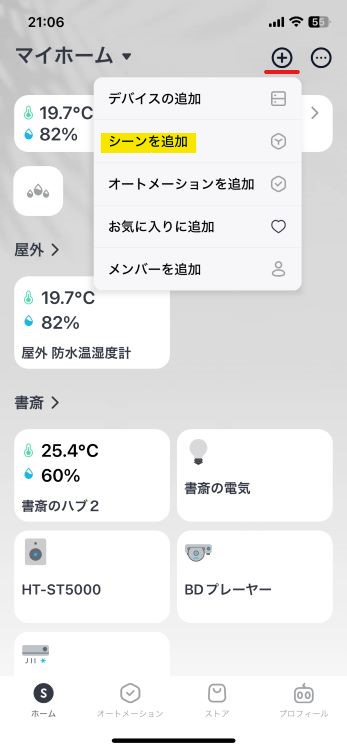
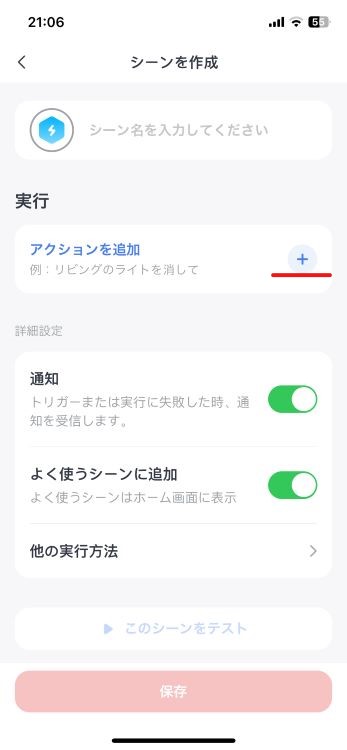
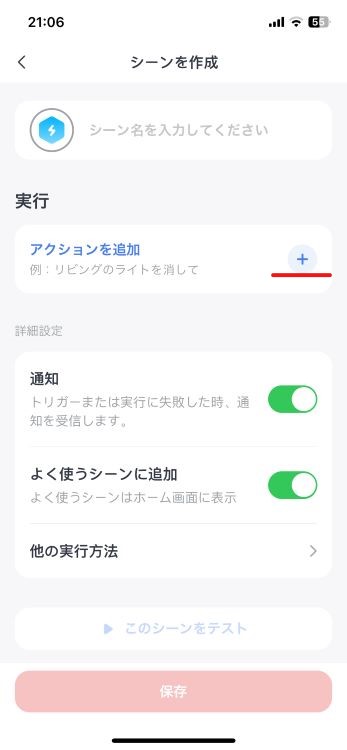
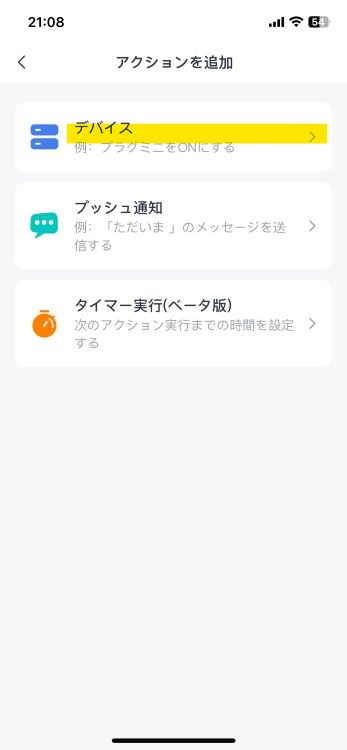
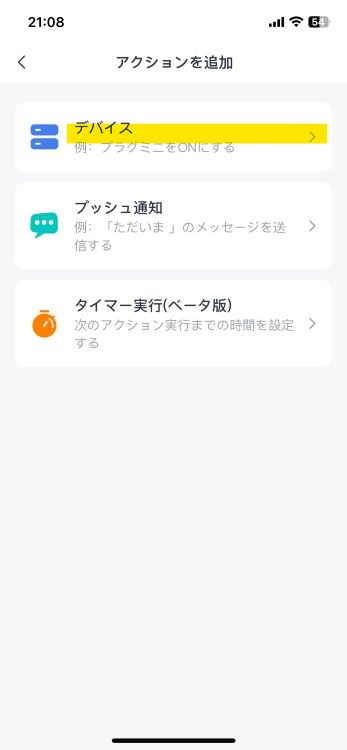
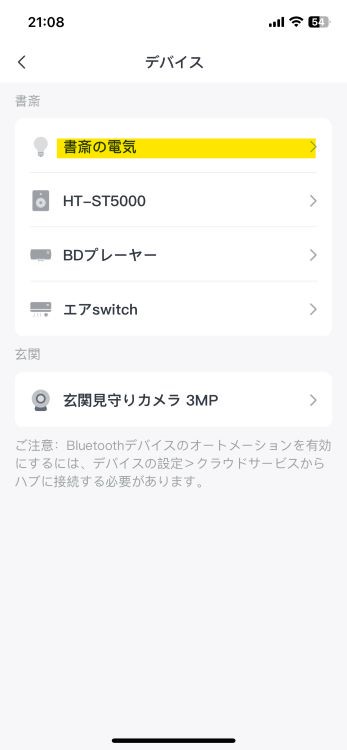
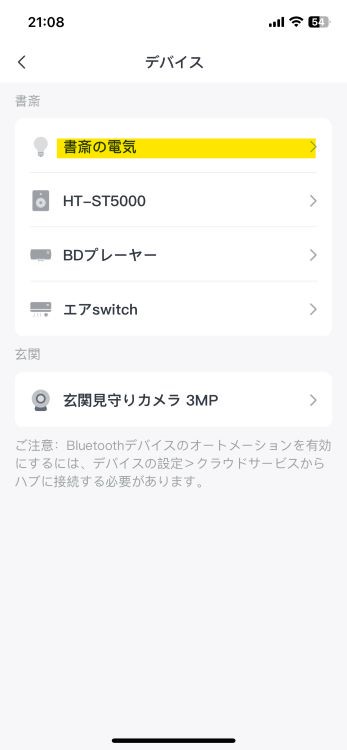
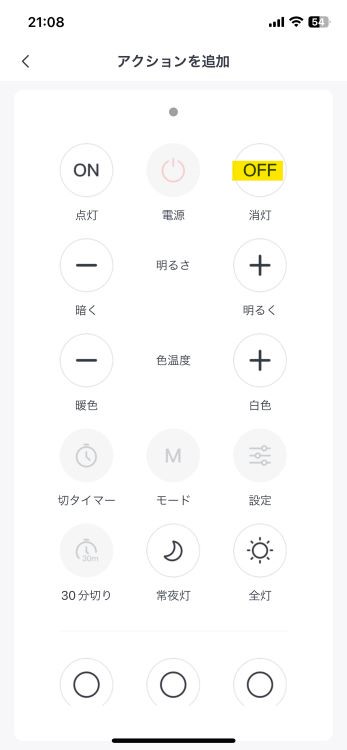
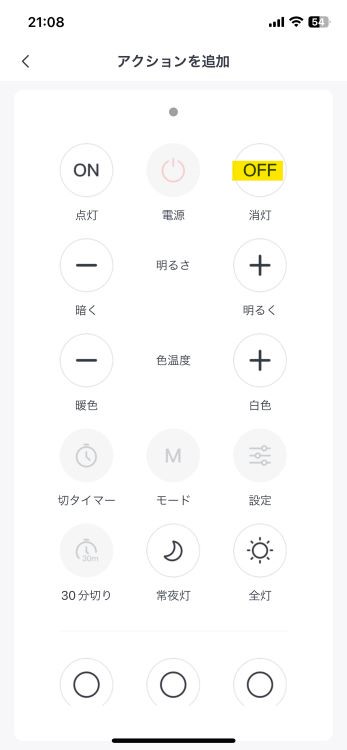
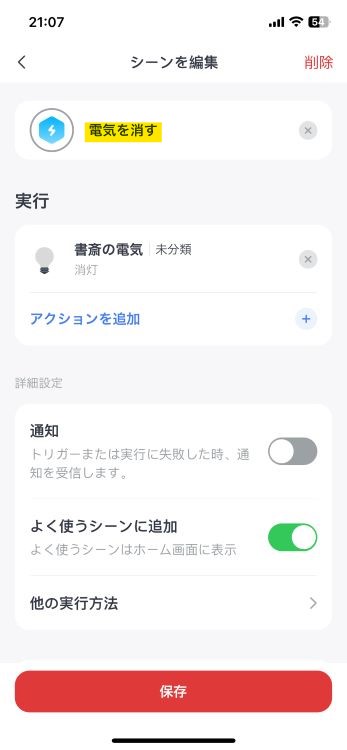
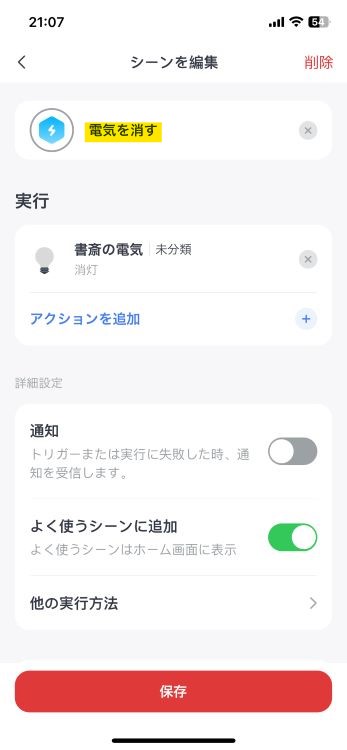
これで、照明を消すためのSwitchBotの設定が終わりました。
アレクサで照明を点けたい場合は、同じ要領で点灯用のシーンを作ります。
まだ、アレクサの設定が残ってる…。
先は長いなぁ…。
アレクサアプリの設定


SwitchBotの設定が終わったので、次はアレクサの設定。
「アレクサ、電気を消して」までもう少し!
設定が多いですがこれで最後なので、もうちょい頑張ります。
アレクサアプリで「定型アクション」の設定をしていきます。
これが最後の手順です。もう一息!
アレクサの設定
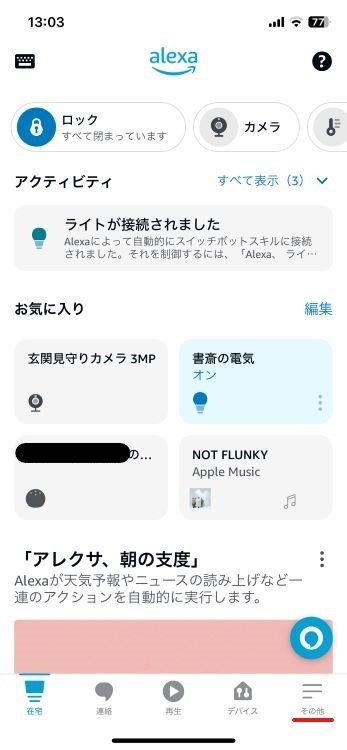
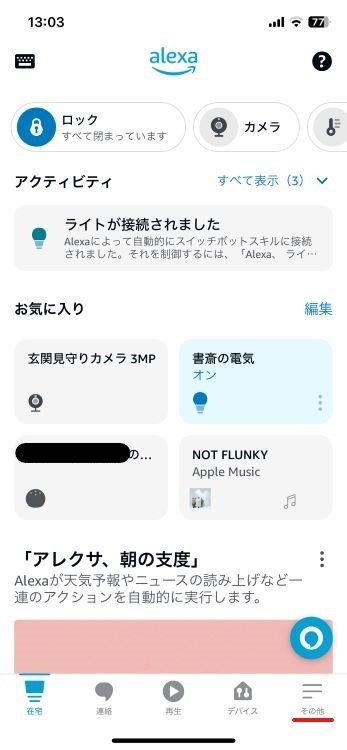
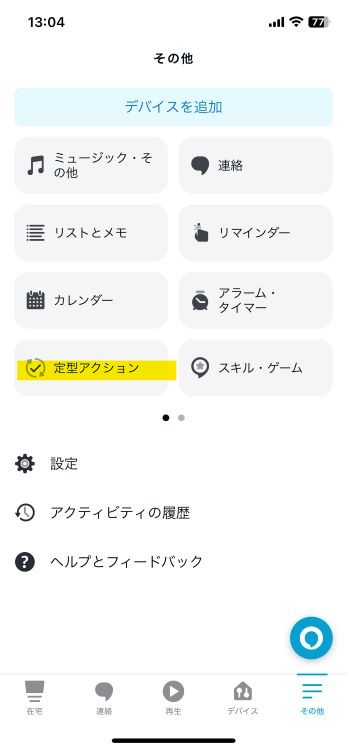
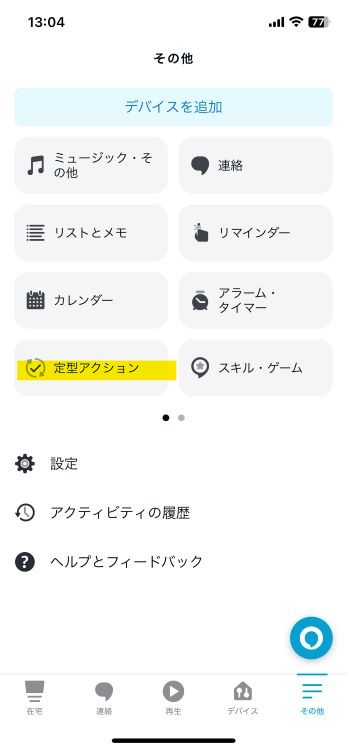
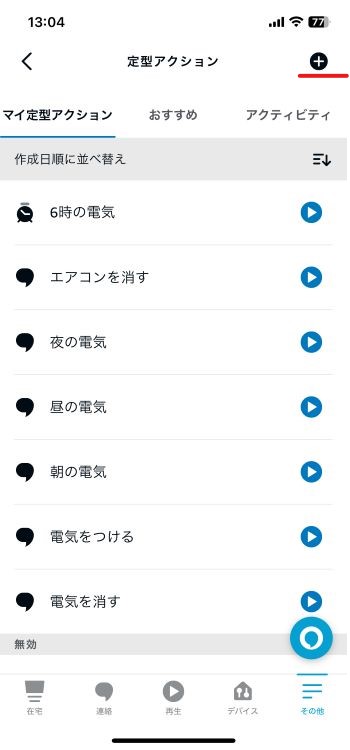
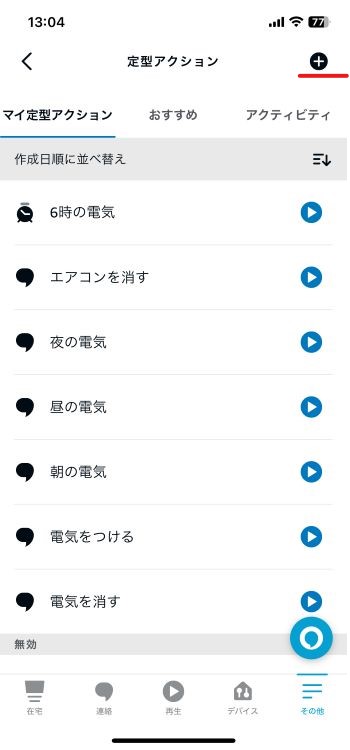
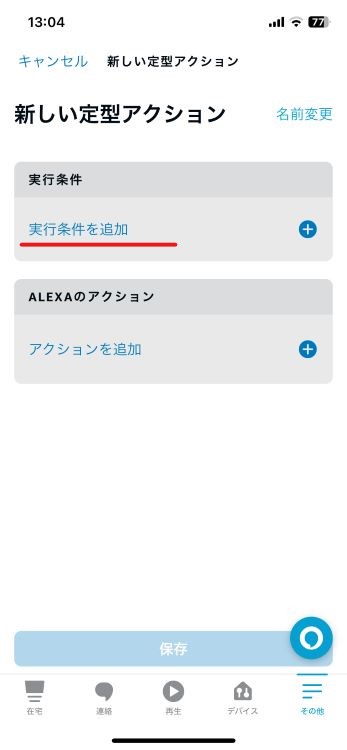
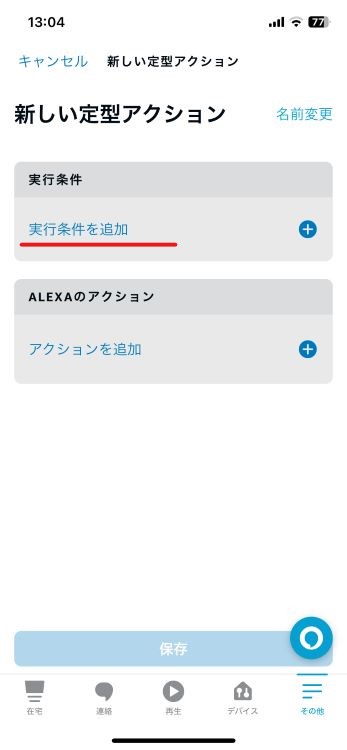
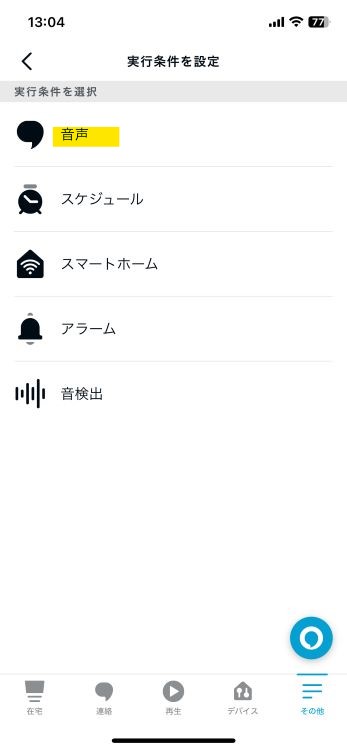
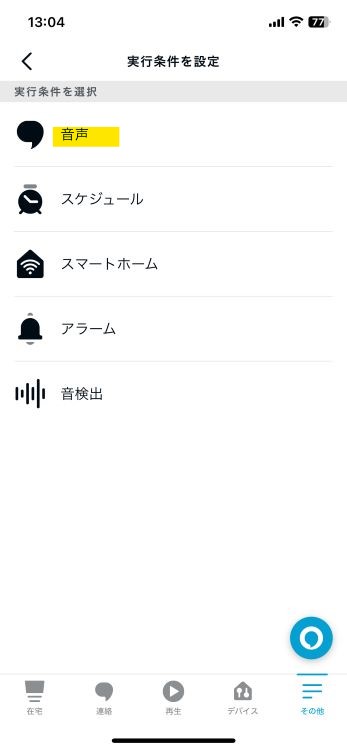
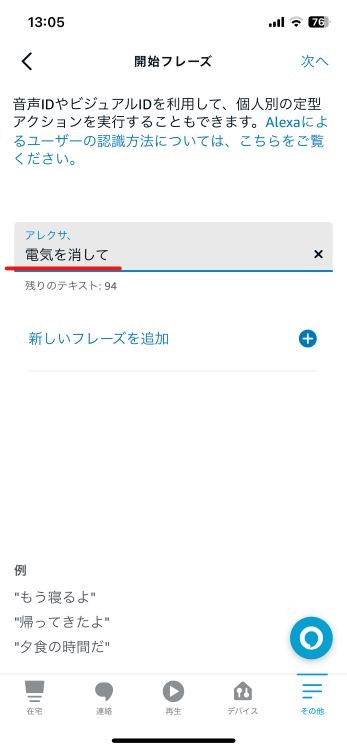
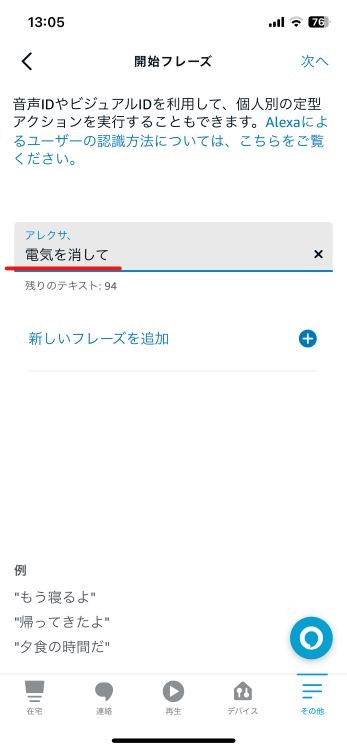
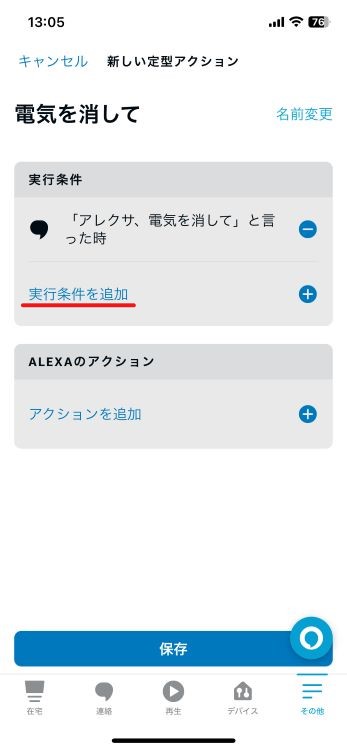
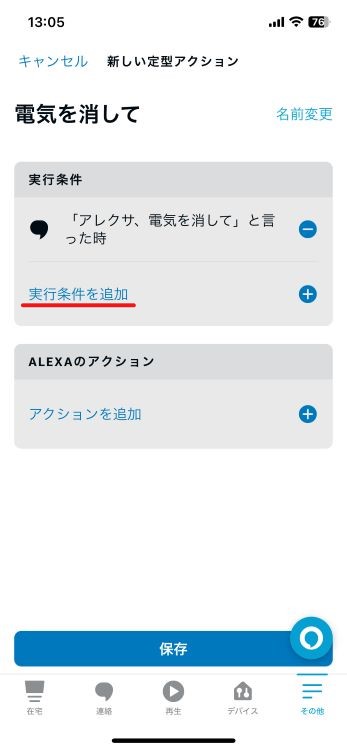
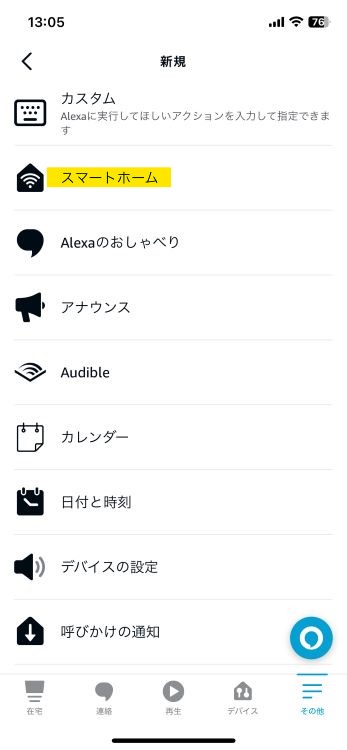
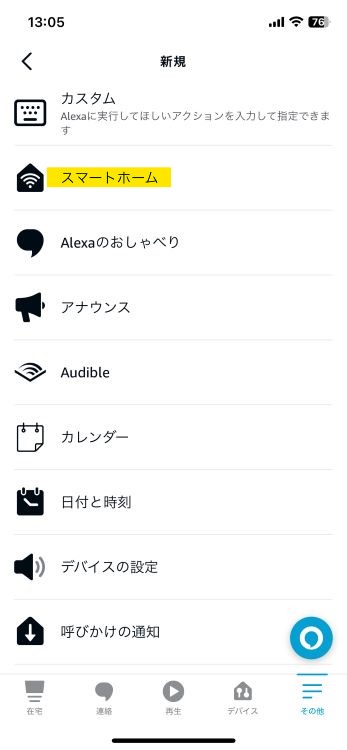
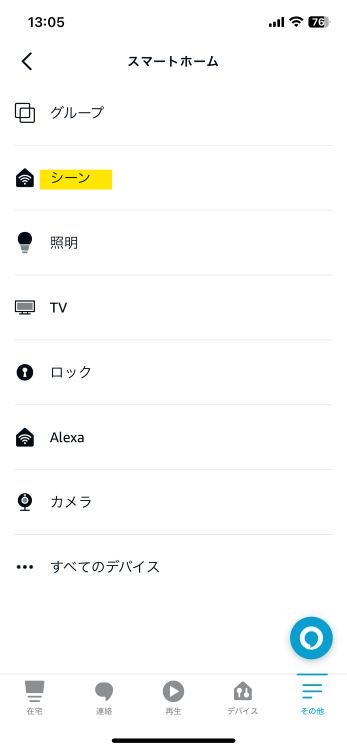
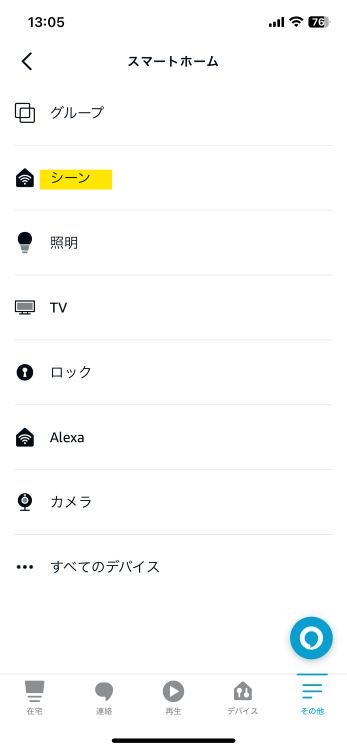
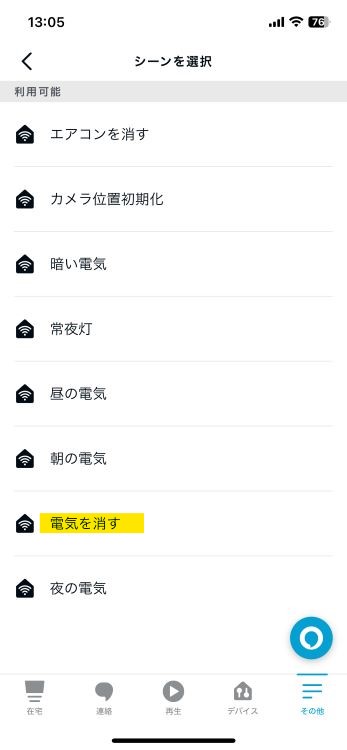
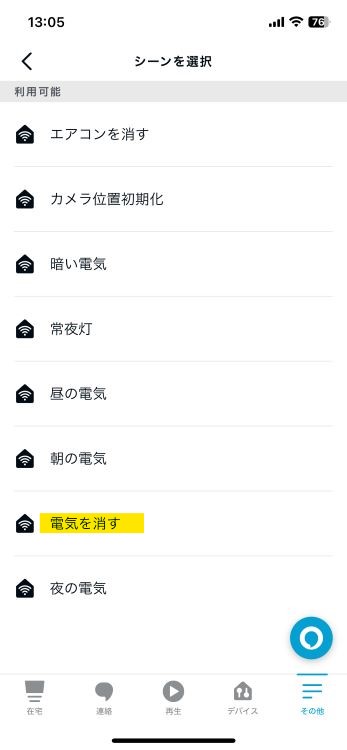
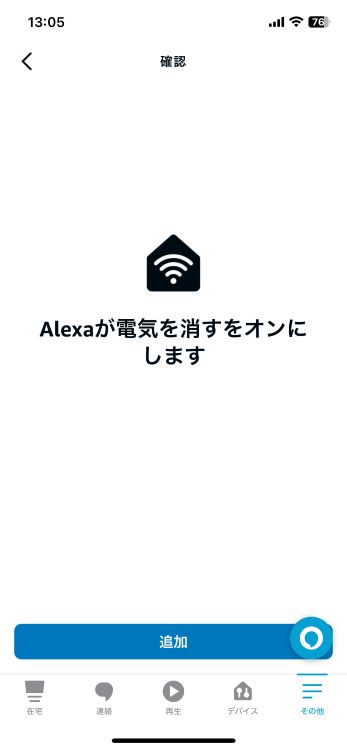
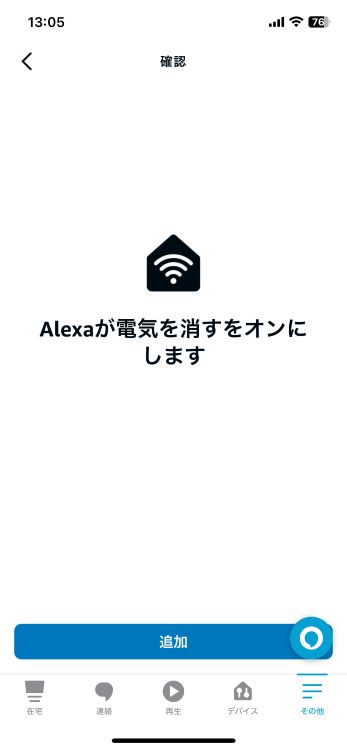
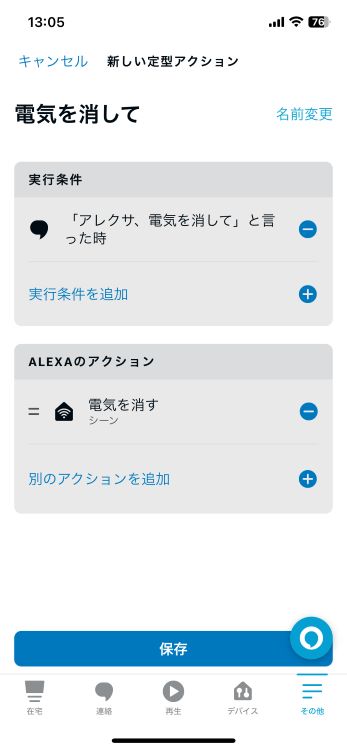
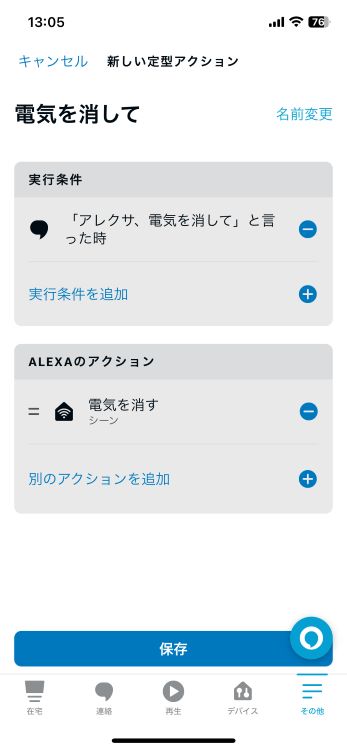
これで「アレクサ、電気を消して」ができるようになります。
「アレクサ、電気をつけて」をしたい場合は、同じ要領で定型アクションの設定を行います。
長かった…。
これを参考にアプリの設定をしてくれた方、お疲れ様でした!
アレクサでエアコンもON/OFFしたい!(アレクサスキルを使うよ)


照明の次はアレクサでエアコンをON/OFFしたい!
(夜中に寝苦しくてエアコンをON/OFFしたいときに、手探りでリモコンを探したくないので)
なんだけど、またアプリの設定をするのはだるい、あんな長い作業したくない!!
(スマホだけじゃなくてパソコンでも設定できればいいのに)
という訳で、今度はアレクサスキルを使ってみることにしました。
(アレクサ対応家電であれば、アレクサスキルがあるハズ)
アレクサスキルの追加作業は2、3分で終わるため、SwitchBotアプリや定型アクションの設定するより10倍くらい速い!
私の部屋ではアレクサ対応しているダイキンのエアコンを使っているので、「Daikin Talk Skill」を追加しました。
(追加しないといけないスキルは家電の説明書などに書かれていると思います)
その時の手順と設定画面の流れです。
- 「その他」をタップ
- 「スキル・ゲーム」をタップ
- 「ダイキン」でスキルを検索して「Daikin Talk Skill」をタップ
- 「開始」をタップ
- 使いたいEchoを選択して「開始」をタップ
- 「完了」をタップ
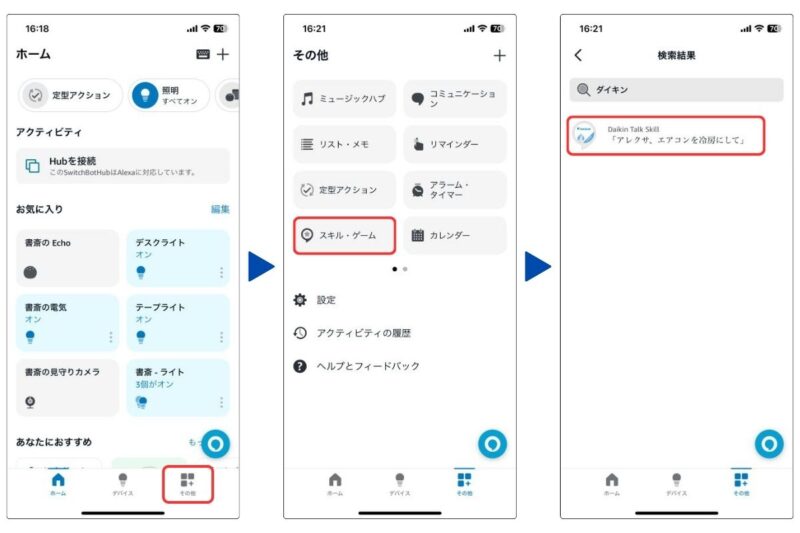
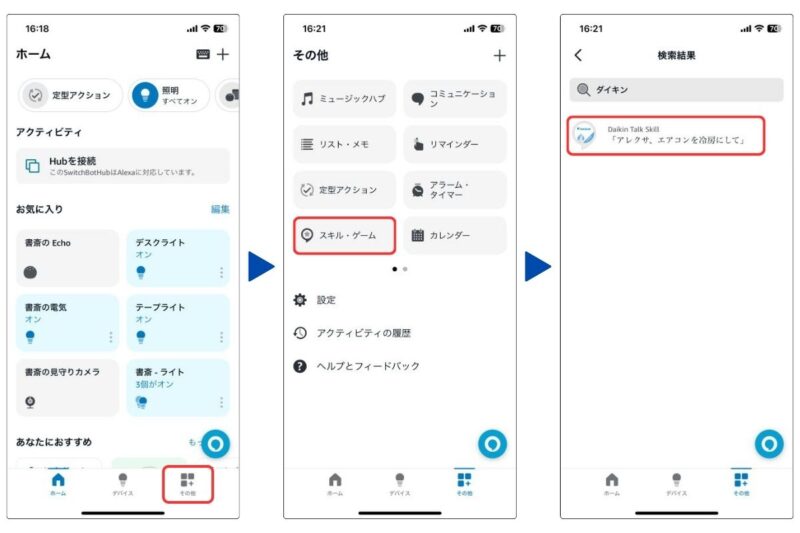
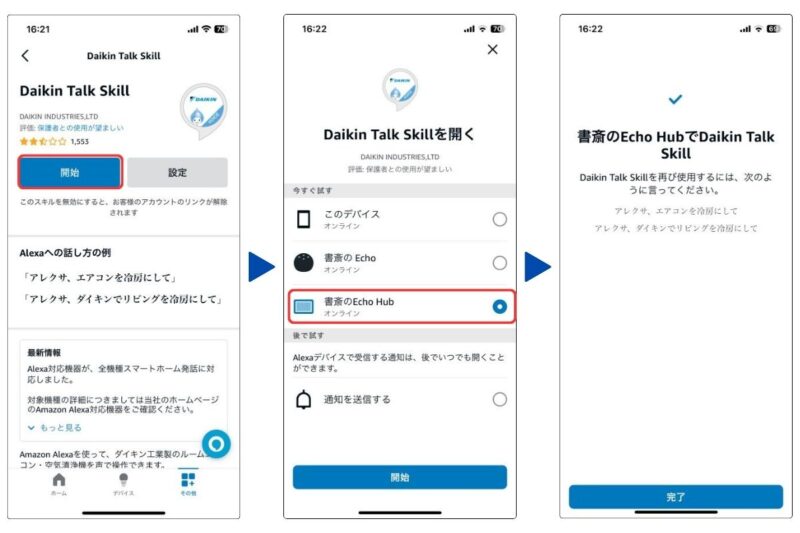
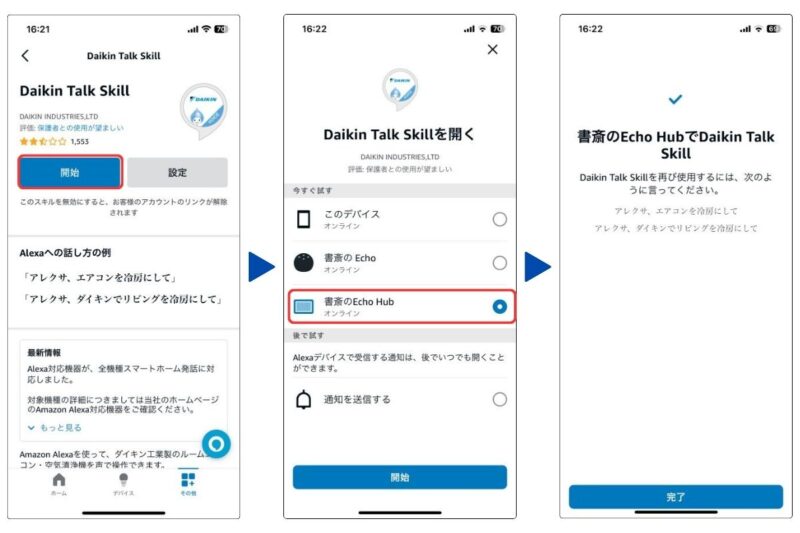
とっても楽ちんです。
アレクサを使うなら対応家電の方が良いですね。
まとめ
アレクサ & SwitchBot ハブ2で照明やエアコンの電源ON/OFFを音声でできるようにして、良かった点と気になった点です。
- 寝る時に照明のリモコンを忘れてきても布団から出なくて良い
- 夜中、暗い中で手探りでリモコン操作をしなくて良い
- スマートな感じを堪能できる(自己満足の世界)
- 設定がとにかく面倒くさい
- アレクサ非対応家電を音声操作したい場合は、スマートリモコンが必要
- ネットワークの調子が悪いと使えなくなる
実現したことは些細なことですが、思った通りに音声で照明とエアコンの電源をON/OFFできるようになって、以前よりも快適な睡眠ができるようになりました。
ただ、やっぱり設定が面倒くさい!
あと、これだけのために「お金と手間をかけてアレクサとスマートリモコンを導入する価値あるの?」って疑問に思う方もいるかもしれません。
そんな風に考えられている方は、いろんな家電を音声操作する、時報を鳴らす、天気予報やニュースを聞いてみるなどいろんなことに使ってみると良いかもしれません。
1年以上使ってみて便利だと感じた機能を整理した記事もあるので、ご興味のある方はこちらもご参考にしてみて下さい。


毎日のように使っていると、きっといつの間にか無くてはならない存在になっていますよ。





コメント